Drôle de question me direz-vous ? Et pourtant, nombreux sont les utilisateurs ayant besoin de piloter plusieurs bridges de la marque Philips Hue sous le système domotique Jeedom. Je vous propose de répondre à cette question au travers de ce nouveau guide domotique autour de la box Jeedom.
Pourquoi 2 ponts Philips Hue ?
La réponse est assez simple, les ponts de connexion de la marque Philips, permettant le pilotage et l’ouverture des ampoules connectées vers des systèmes tiers possèdent une limite du nombre de périphérique Zigbee supportés.
La limite est de 50 périphériques maximum. Si vous débutez avec les ampoules Philips Hue, vous avez effectivement le temps de voir venir avant d’arriver à 50 ampoules connectées. Mais si vous pratiquez la domotique depuis plusieurs années, vous avez sans doute remarqué que les ampoules Philips Hue étaient sans aucun doute les plus performantes.
Dernière mise à jour du tarif le 2024-11-21 at 09:52
Vous avez donc très certainement profité des bons plans qui fleurissent tout au long de l’année, permettant d’acquérir des périphériques Hue sans avoir à débourser de trop. Et voilà que la limite arrive rapidement. Il est alors nécessaire d’utiliser un second pont de connexion pour ajouter plus de péripheriques à votre installation.
Nous verrons dans un prochain guide comment procéder si vous approchez de la limite maximale. Toutefois, si vous avez déjà franchi le pas, sachez que le plugin Jeedom propose depuis peu la possibilité de piloter un second pont de connexion Hue à Jeedom. De quoi accroître les possibilités et continuer à intégrer vos ambiances lumineuses dans le moteur de scénarios de Jeedom.
Comment ajouter un 2ème pont Philips Hue à Jeedom ?
Temps nécessaire : 5 minutes
Suivez les instructions suivantes pour raccorder un second bridge Hue à votre domotique Jeedom.
- Commencez par mettre à jour le plugin Philips Hue vers la dernière version
Afin de profiter de cette nouveauté, il faut dans un premier temps s’assurer que vous disposez de la dernière version du plugin Hue sous Jeedom. Jusqu’à présent en version bêta, le support multi-ponts et depuis fin juin une fonctionnalité embarquée dans la version stable du plugin.
- Rendez-vous dans la page du plugin
Pour cela, naviguez sous Plugin/Communication/Philips Hue puis cliquez sur configuration.
- Ajoutez l’adresse Ip du second pont dans le nouveau champ
Vous apercevez un nouveau champ correspondant à l’adresse réseau du nouveau pont. Vérifiez cette dernière depuis l’application Philips Hue si vous ne la connaissez pas et sauvegardez le nouveau paramètre.
- Confirmez l’ajout du nouveau pont avec une pression sur le bouton de celui-ci
Afin de valider l’ajout d’un nouveau pont opéré par vos soins, il est nécessaire d”effectuer une pression sur le bouton central du pont assez rapidement après avoir fait “sauvegarder”. Préparez-vous alors à cette manipulation.
- C’est terminé ! Confirmez la bonne intégration du deuxième pont à Jeedom
Pour ce faire, très simple, effectuez une nouvelle synchronisation depuis l’option synchroniser du plugin et les périphériques associés au second pont apparaissent dans la liste.
Conclusion
Le second pont est à présent intégré au système domotique Jeedom, vous pouvez alors étendre les possibilités de votre système, tout en bénéficiant de plus de péripheriques Philips Hue dans votre maison. Nous aborderons plus en détail l’utilité d’un second pont de connexion dans une maison connectée dans un prochain guide.
- Le pont Philips Hue est tout ce dont vous avez besoin pour configurer votre système de...
Dernière mise à jour du tarif le 2024-11-21 at 09:52






























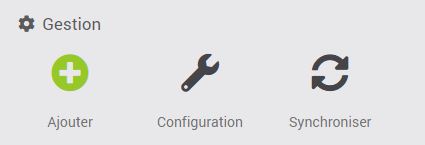

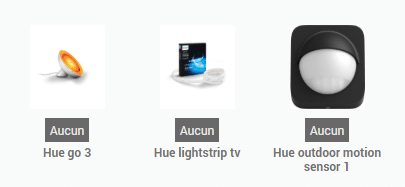

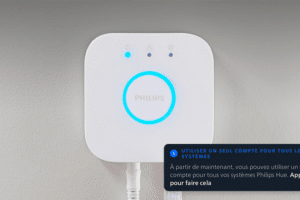








Add Comment